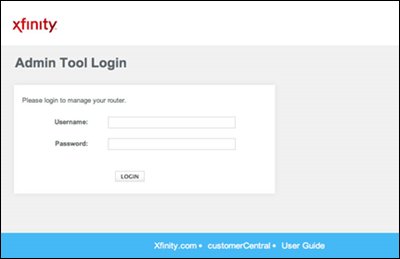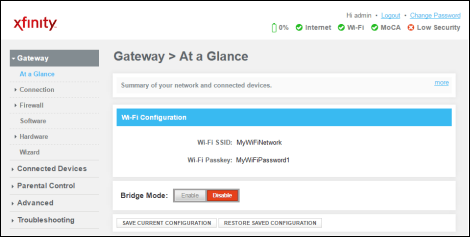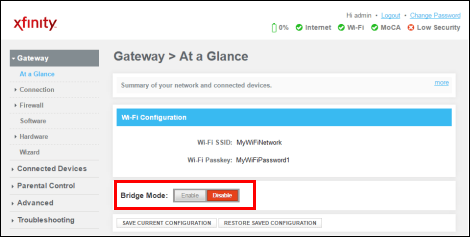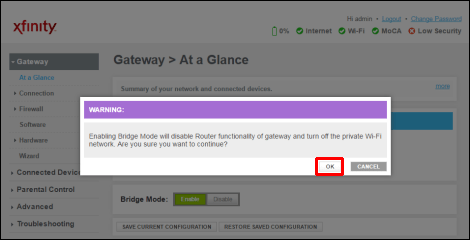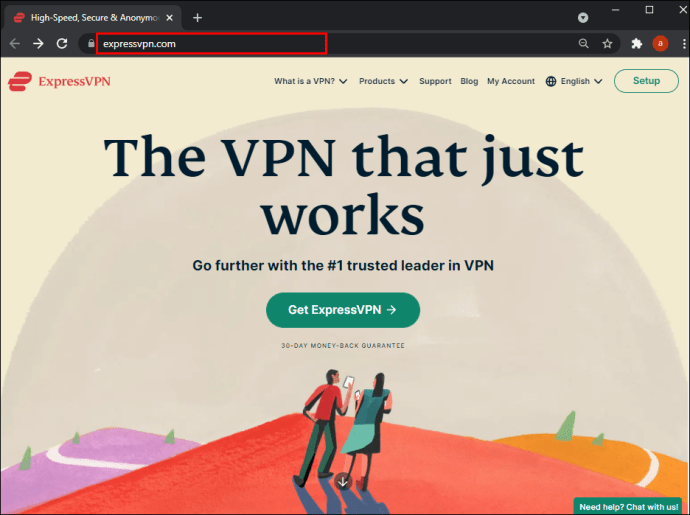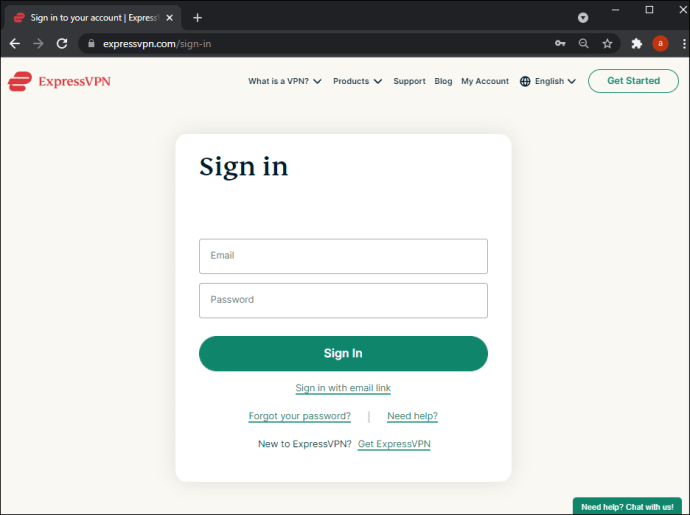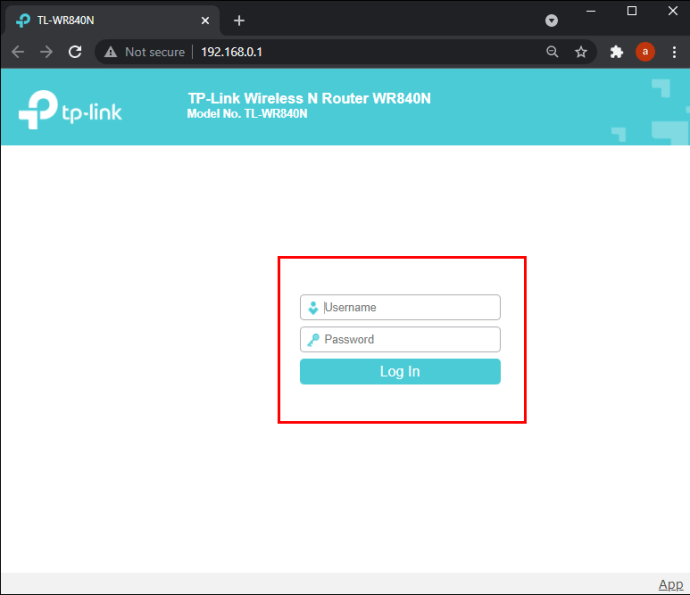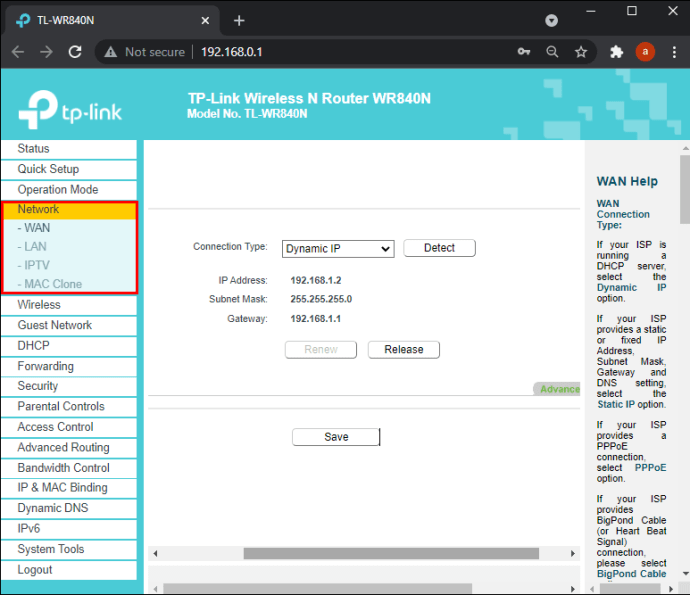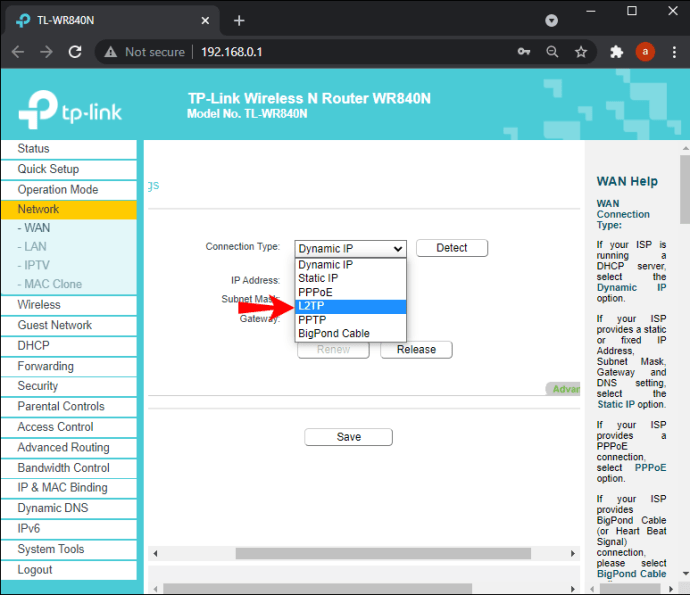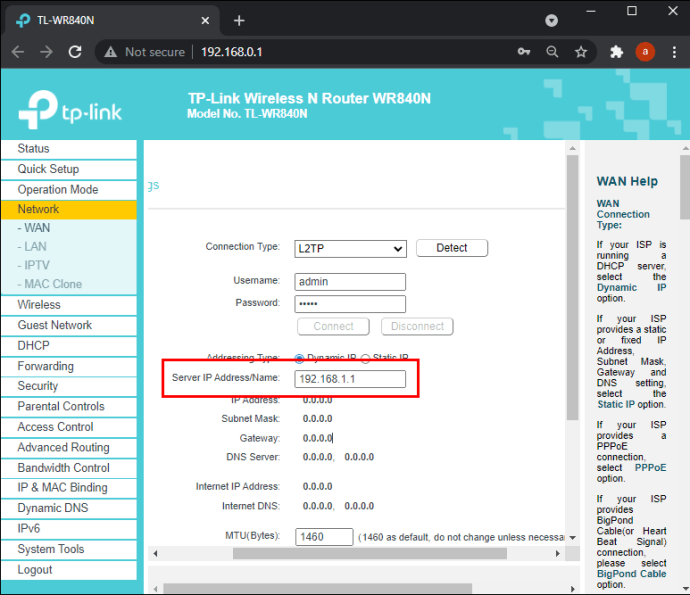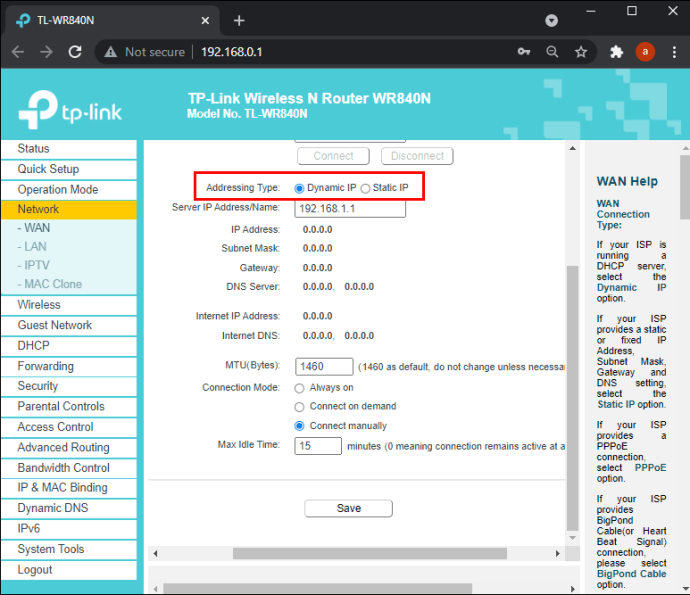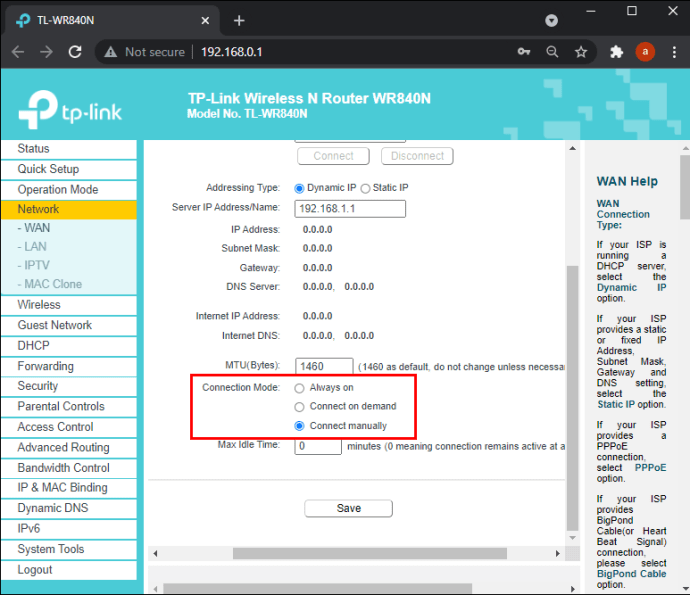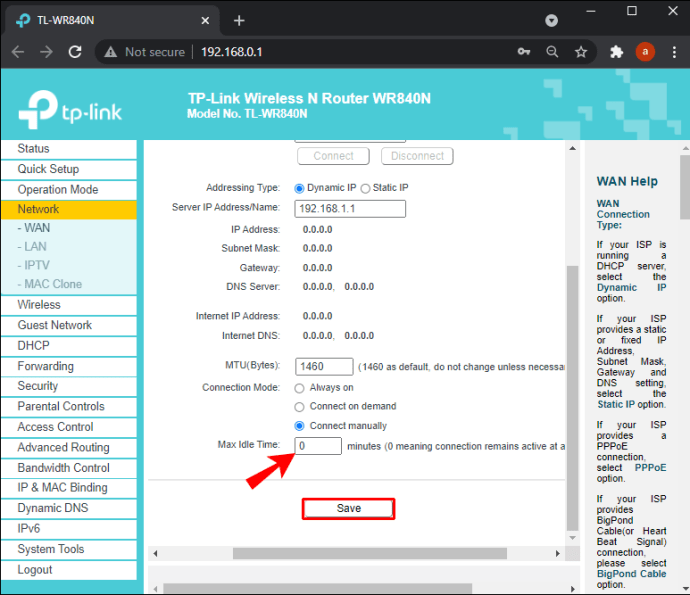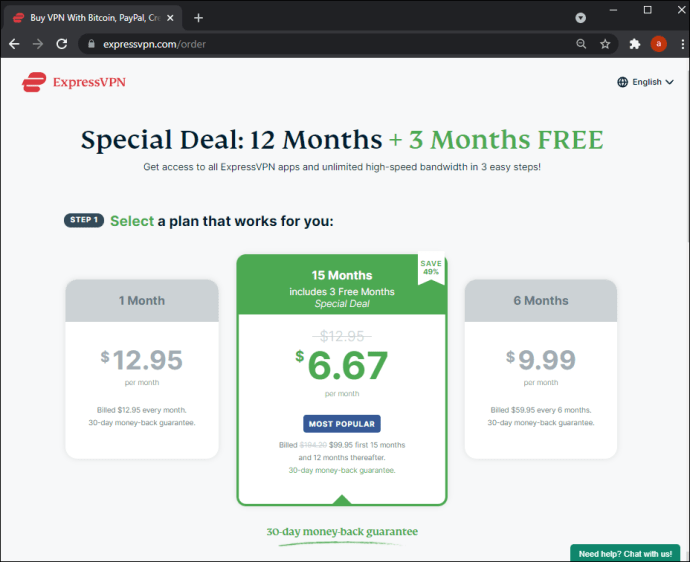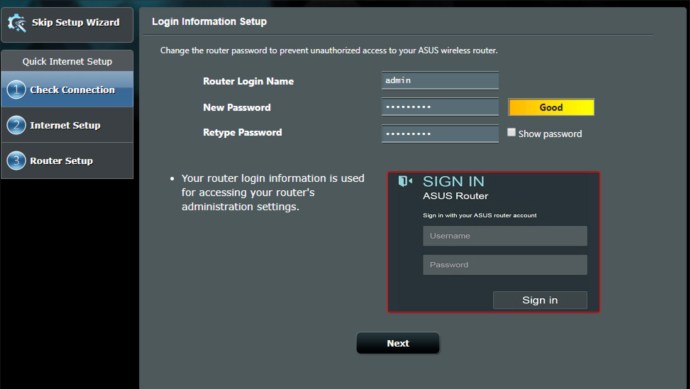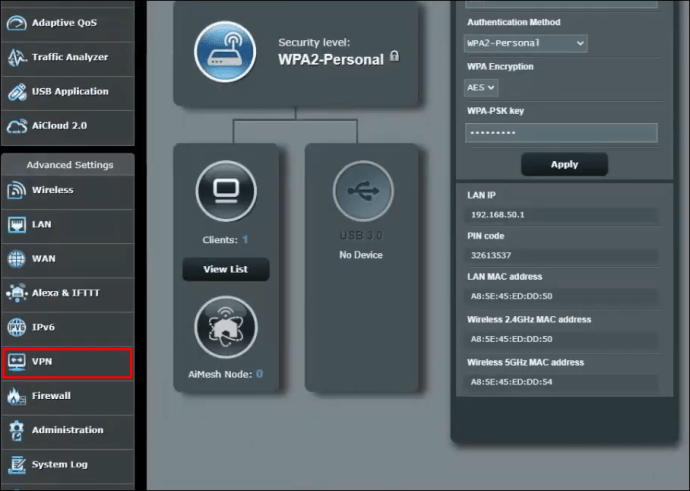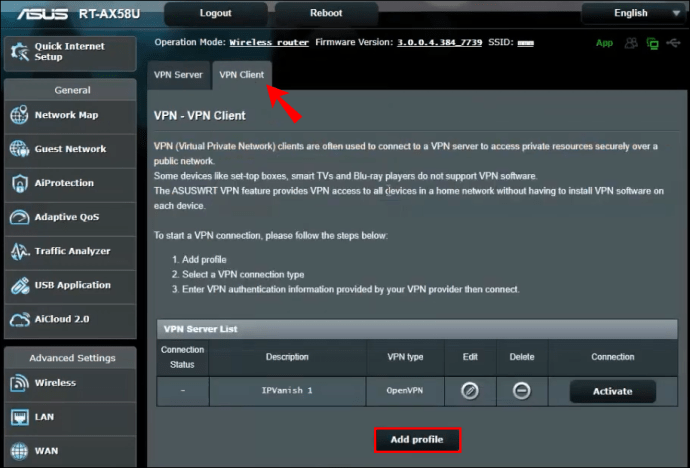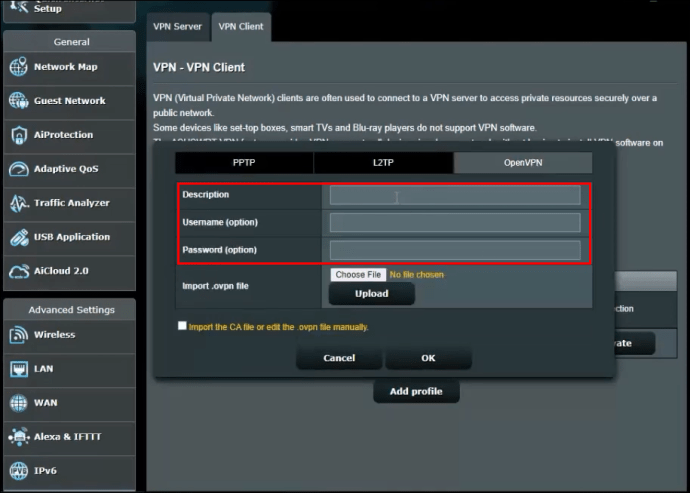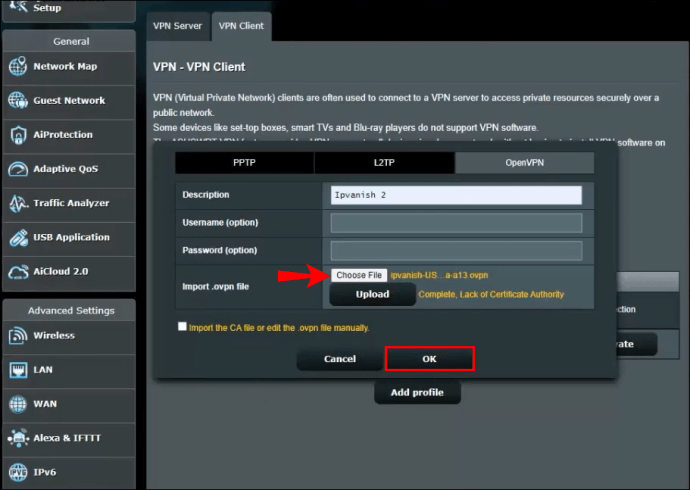Disclaimer: alcune pagine di questo sito possono includere un link di affiliazione. Ciò non influisce in alcun modo sul nostro editoriale.
La configurazione di una rete privata virtuale (VPN) sul router anziché individualmente su ciascun dispositivo presenta numerosi vantaggi. Puoi connettere tutti i dispositivi che il tuo router può gestire e qualsiasi dispositivo connesso ad esso sarà automaticamente protetto. Tuttavia, le istruzioni per l’installazione della VPN variano a seconda del modello di router, il che spesso crea confusione.

Se ti stai chiedendo come installare una VPN su un router, siamo qui per aiutarti. In questa guida spiegheremo come installare una VPN su router Xfinity, AT&T, TP-Link, Netgear, Asus, Belkin e Cisco. Continua a leggere per iniziare a navigare senza limiti.
Come installare una VPN su un router Xfinity
L’installazione di una VPN sui router Xfinity è un compito complicato, poiché la maggior parte dei provider VPN non li supporta. Dovrai acquistare un altro router, preferibilmente Asus, Netgear, Linksys o TP-Link, e utilizzare il tuo router Xfinity come modem in modalità Bridge. Una volta che hai la seconda scatola del router, segui i passaggi seguenti per abilitare la modalità Bridge sul tuo router Xfinity:
Offerta limitata: 3 mesi GRATIS!
Su un dispositivo connesso al tuo router Xfinity, visita la pagina dello strumento di amministrazione Xfinity.
Registrati con il nome utente (admin) e la password (password) predefiniti, a meno che tu non abbia modificato i dettagli di accesso in precedenza.
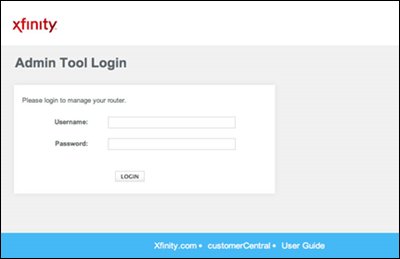 Fai clic su “Gateway” che si trova nella barra laterale di sinistra, quindi su “A colpo d’occhio”.
Fai clic su “Gateway” che si trova nella barra laterale di sinistra, quindi su “A colpo d’occhio”.
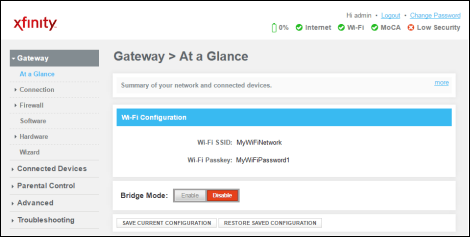 Seleziona “Abilita” accanto a “Modalità Bridge”.
Seleziona “Abilita” accanto a “Modalità Bridge”.
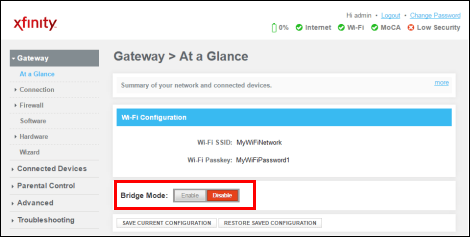 Quando viene visualizzato un messaggio di avviso, fare clic su “Ok” per procedere.
Quando viene visualizzato un messaggio di avviso, fare clic su “Ok” per procedere.
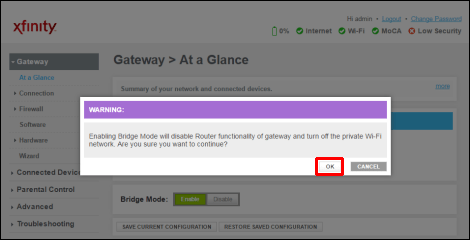
Nota: in modalità Bridge, il tuo router Xfinity non fornirà Wi-Fi. Perderai anche la funzionalità xFi.
Una volta che il tuo router Xfinity è in modalità Bridge, collegalo al secondo router utilizzando un cavo Ethernet. Quindi, trova una VPN compatibile con il tuo secondo router e acquista un abbonamento. A seconda del provider VPN e del modello del tuo secondo router, le istruzioni di configurazione possono variare. Puoi trovare istruzioni dettagliate nel manuale utente del tuo router o sul sito Web del tuo provider VPN. Ecco i passaggi generali da seguire:
Visita ExpressVPN e crea un account
Trova il file del firmware della tua VPN adatto al tuo modello di router e scaricalo.
Visita la pagina degli strumenti di amministrazione del tuo router e accedi.
Passa al menu di aggiornamento del firmware, in genere nelle impostazioni di connettività, e carica il file del firmware VPN.
Attendi fino all’installazione del firmware. Potrebbe essere necessario riavviare il router in seguito.
Segui le istruzioni fornite nella pagina Admin Tool del tuo router per configurare una VPN. Nella maggior parte dei casi, ti verrà chiesto di inserire un codice di attivazione inviato dal provider VPN tramite e-mail.
Una volta configurata la VPN, vai alla dashboard del servizio VPN, seleziona la posizione del server desiderata e abilita la connessione.
Come installare una VPN sul router AT&T
I router AT&T non supportano la crittografia VPN interna. Ciò significa che dovrai connettere ogni dispositivo a una VPN individualmente anziché eseguire la VPN sul tuo router. A seconda del provider VPN, le istruzioni possono variare. Ecco un esempio di configurazione di una connessione VPN su un computer Windows utilizzando ExpressVPN:
Offerta limitata: 3 mesi GRATIS!
Acquista un abbonamento adatto tramite il sito ufficiale di ExpressVPN.
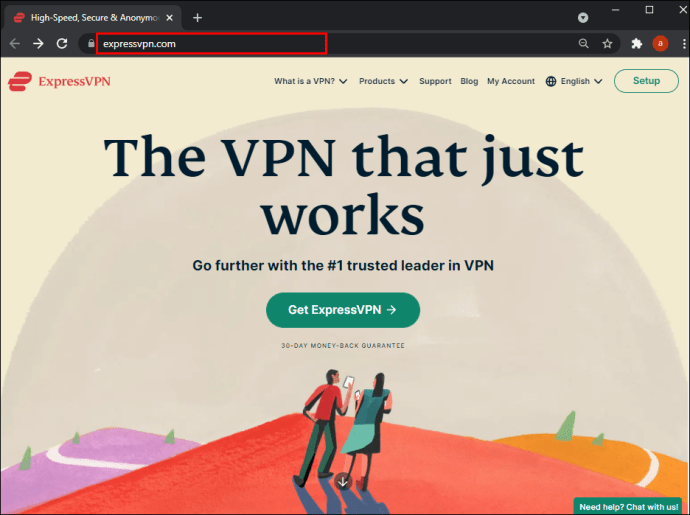 Vai alla dashboard di ExpressVPN e accedi.
Vai alla dashboard di ExpressVPN e accedi.
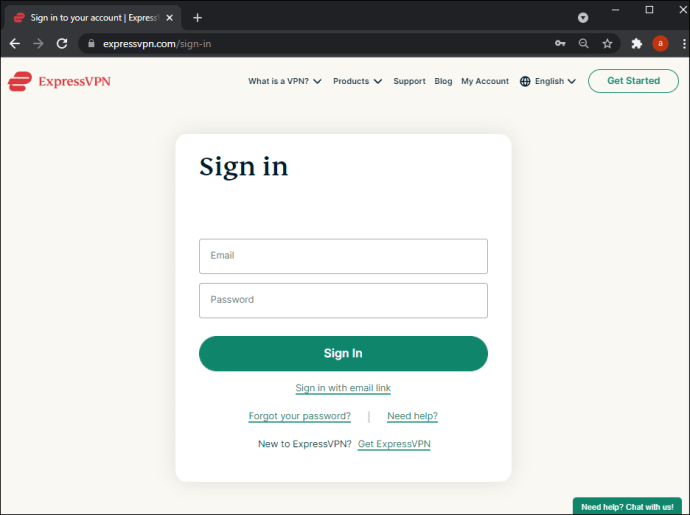 Controlla la tua e-mail per un codice di verifica da ExpressVPN e inseriscilo in una finestra dedicata quando richiesto.
Fare clic sul pulsante “Download” dell’app ExpressVPN e copiare il codice di attivazione visualizzato nella stessa pagina.
Trova il file di installazione dell’app nella cartella “Download” e fai doppio clic su di esso.
Segui le istruzioni sullo schermo per installare l’app. Inserisci il tuo codice di attivazione quando richiesto.
Seleziona le tue preferenze.
Una volta installata l’app, avviala ed espandi il menu a discesa nella pagina principale.
Seleziona la posizione del server desiderata.
Fare clic sul pulsante di alimentazione grande per connettersi al server scelto.
Controlla la tua e-mail per un codice di verifica da ExpressVPN e inseriscilo in una finestra dedicata quando richiesto.
Fare clic sul pulsante “Download” dell’app ExpressVPN e copiare il codice di attivazione visualizzato nella stessa pagina.
Trova il file di installazione dell’app nella cartella “Download” e fai doppio clic su di esso.
Segui le istruzioni sullo schermo per installare l’app. Inserisci il tuo codice di attivazione quando richiesto.
Seleziona le tue preferenze.
Una volta installata l’app, avviala ed espandi il menu a discesa nella pagina principale.
Seleziona la posizione del server desiderata.
Fare clic sul pulsante di alimentazione grande per connettersi al server scelto.
Nota: se stai cercando un router VPN, dovrai acquistare un router di una marca diversa.
Come installare una VPN su un router TP-Link
La maggior parte dei router TP-Link supporta la crittografia VPN. A seconda del provider VPN scelto, le istruzioni di configurazione possono variare leggermente. Una delle VPN più popolari sul mercato è ExpressVPN. Quindi, forniremo le istruzioni per configurare ExpressVPN sul tuo router TP-Link come esempio. Segui i passaggi seguenti:
Acquista un piano di abbonamento preferito tramite il sito ufficiale di ExpressVPN.
Accedi al tuo account ExpressVPN e inserisci il codice di verifica che hai ricevuto via e-mail al momento della registrazione.
Verrai reindirizzato alla pagina di configurazione manuale. In “Configurazione manuale”, seleziona “L2TP/IPsec”.
Vedrai il tuo indirizzo IP e la password. Tieni aperta questa pagina del browser.
Accedi al pannello di amministrazione del tuo router con le credenziali predefinite (nome utente “admin”, password “password”) o con le credenziali che hai impostato in precedenza.
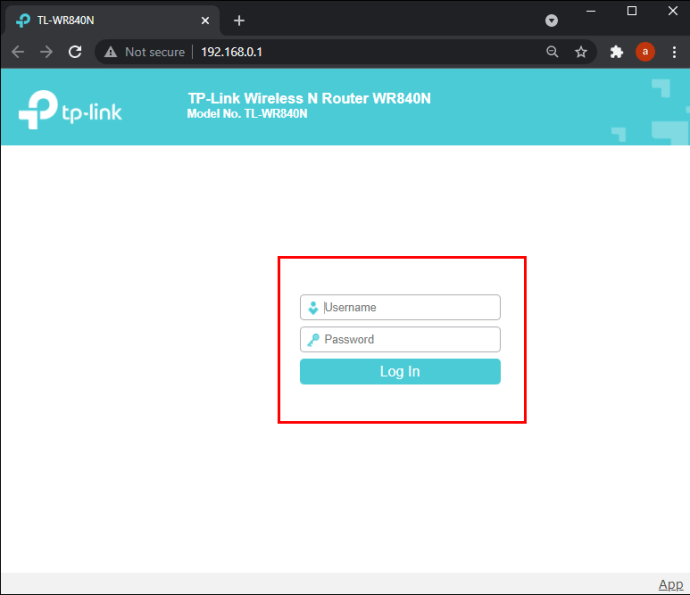 Fai clic su “Avanzate”, quindi “Rete” e “Internet”.
Fai clic su “Avanzate”, quindi “Rete” e “Internet”.
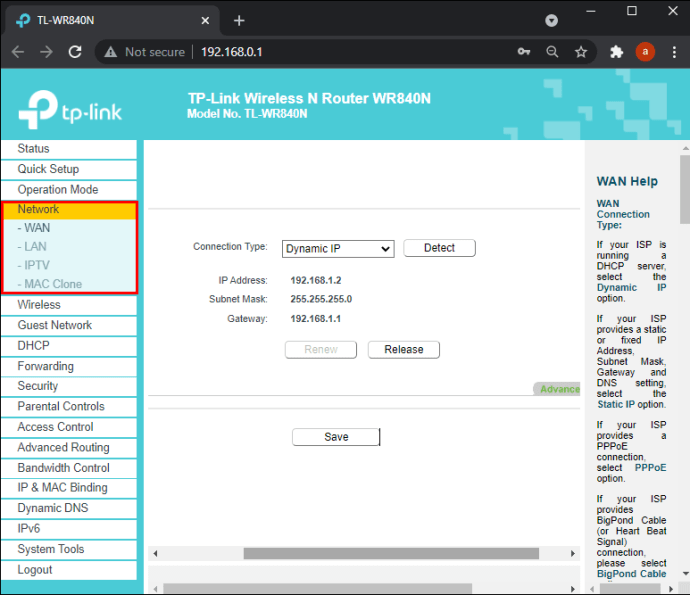 In “Tipo di connessione Internet”, seleziona “L2TP”.
In “Tipo di connessione Internet”, seleziona “L2TP”.
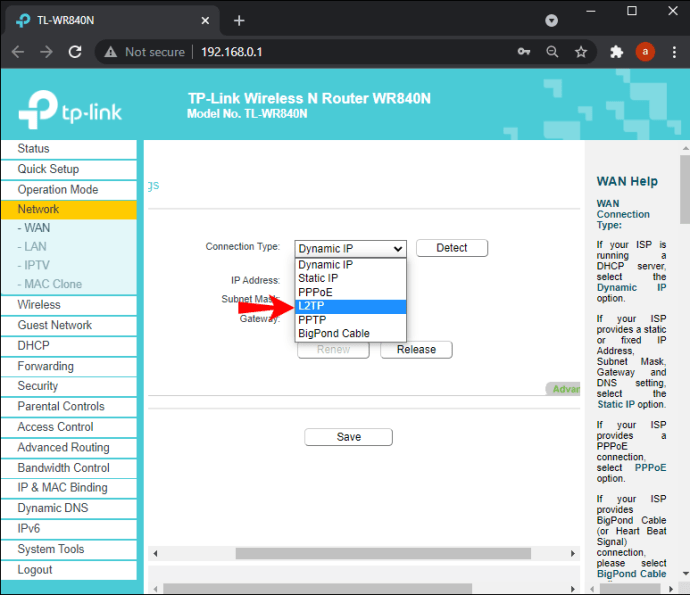 Inserisci il tuo indirizzo IP e la password mostrati nella pagina di configurazione di ExpressVPN (passaggio 4).
Inserisci il tuo indirizzo IP e la password mostrati nella pagina di configurazione di ExpressVPN (passaggio 4).
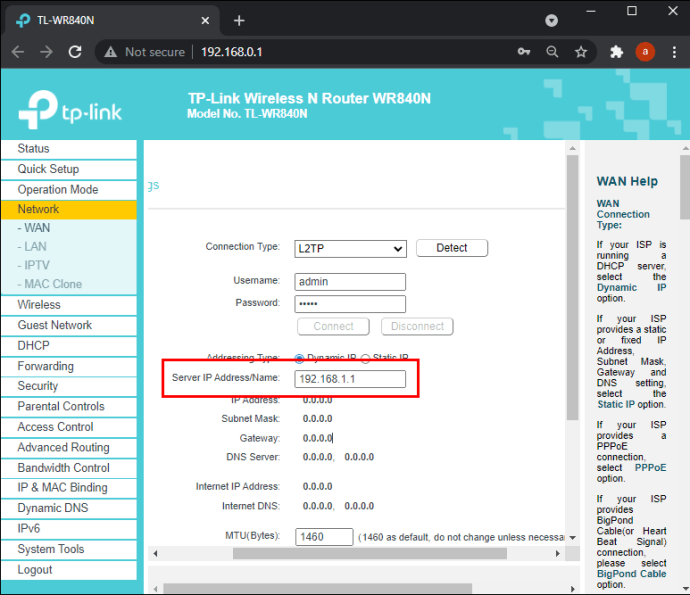 Seleziona “IP dinamico” accanto a “Connessione secondaria”.
Seleziona “IP dinamico” accanto a “Connessione secondaria”.
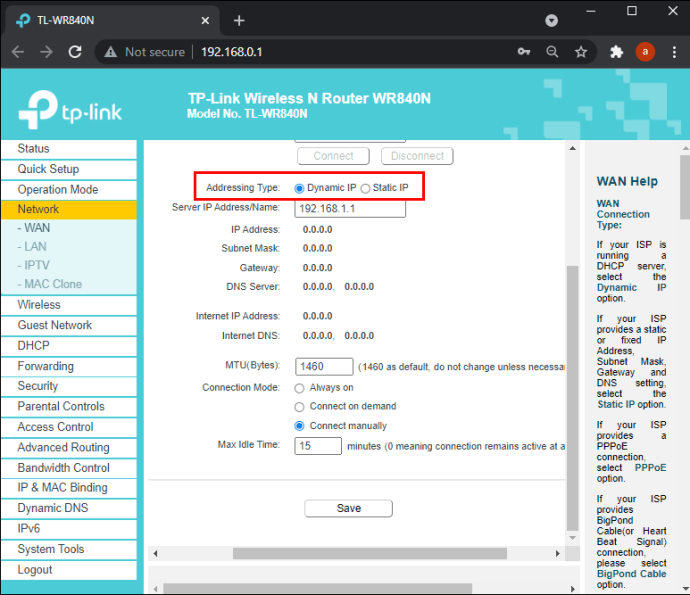 Seleziona “Manualmente” accanto a “Modalità di connessione”.
Seleziona “Manualmente” accanto a “Modalità di connessione”.
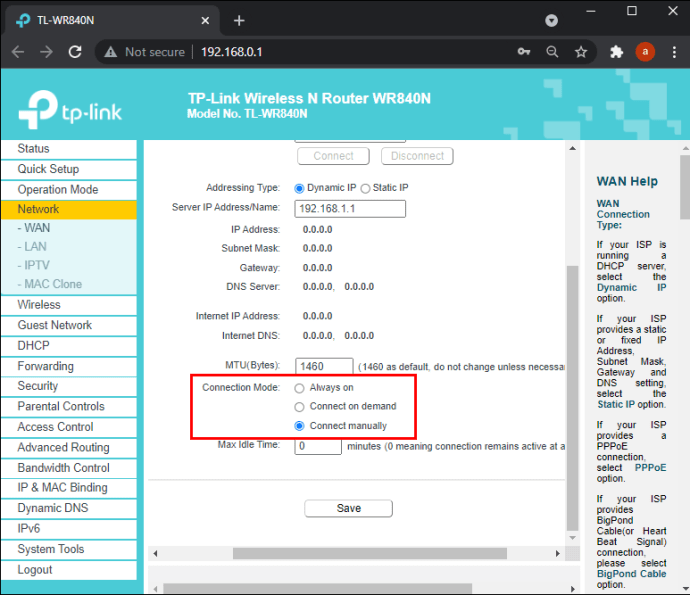 Impostare “Tempo di inattività massimo” su “0” e fare clic su “Connetti”, quindi “Salva”.
Impostare “Tempo di inattività massimo” su “0” e fare clic su “Connetti”, quindi “Salva”.
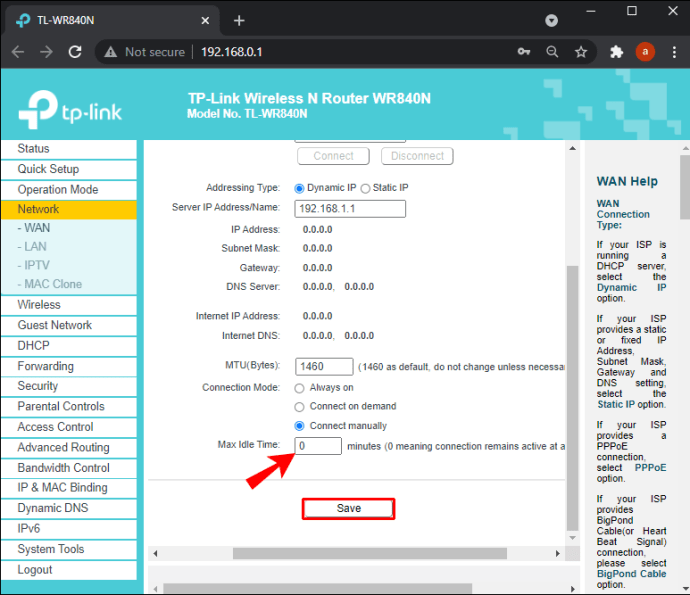 Vai alla dashboard di ExpressVPN e seleziona la posizione del server desiderata. Fare clic sul pulsante di alimentazione grande per connettersi.
Vai alla dashboard di ExpressVPN e seleziona la posizione del server desiderata. Fare clic sul pulsante di alimentazione grande per connettersi.
Come installare una VPN su un router Netgear
Tutti i router Netgear supportano una VPN, quindi configurarne una è abbastanza semplice. Forniremo le istruzioni di configurazione nell’esempio di ExpressVPN, anche se, a seconda del provider VPN, i passaggi possono variare leggermente. Segui le istruzioni seguenti:
Offerta limitata: 3 mesi GRATIS!
Visita il sito Web ufficiale di ExpressVPN e acquista l’abbonamento desiderato.
Vai alla pagina di configurazione e seleziona il modello del tuo router dal menu a discesa. Quindi, fai clic su “Scarica firmware”.
Verrai reindirizzato a una pagina che mostra un codice di attivazione. Copialo o tieni la pagina aperta.
Vai al pannello di amministrazione del tuo router e accedi. Per impostazione predefinita, il nome utente è “admin” e la password è “password”.
Vai alla scheda “Avanzate” e fai clic su “Amministrazione”, quindi su “Aggiornamento router”.
Fai clic su “Sfoglia” e seleziona il file del firmware che hai scaricato nel passaggio 2. Quindi, fai clic su “Carica”.
Attendi il riavvio del router.
Vai alla dashboard di ExpressVPN ed espandi il menu a discesa sotto il grande pulsante di accensione.
Selezionare la posizione del server desiderata e fare clic sul pulsante di accensione per connettersi.
Come installare una VPN su un router Asus
I router Asus sono dotati di supporto per la crittografia VPN. Ecco come configurare una VPN sul tuo router nell’esempio di ExpressVPN:
Acquista un abbonamento tramite il sito ufficiale di ExpressVPN.
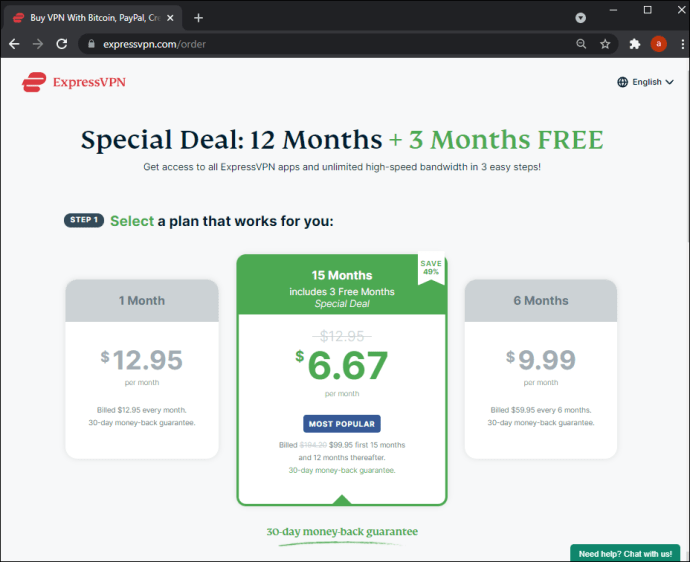 Vai alla pagina di configurazione della VPN e accedi. Quindi, incolla un codice di verifica inviato alla tua e-mail.
Vedrai il tuo nome utente, password e codice di attivazione. Tieni aperta questa pagina del browser.
Espandi il menu sotto “America” o “Europa” a seconda della tua posizione e scarica il file di configurazione.
Accedi al pannello di amministrazione del tuo router Asus. Per impostazione predefinita, il nome utente è “admin” e la password è “admin”.
Vai alla pagina di configurazione della VPN e accedi. Quindi, incolla un codice di verifica inviato alla tua e-mail.
Vedrai il tuo nome utente, password e codice di attivazione. Tieni aperta questa pagina del browser.
Espandi il menu sotto “America” o “Europa” a seconda della tua posizione e scarica il file di configurazione.
Accedi al pannello di amministrazione del tuo router Asus. Per impostazione predefinita, il nome utente è “admin” e la password è “admin”.
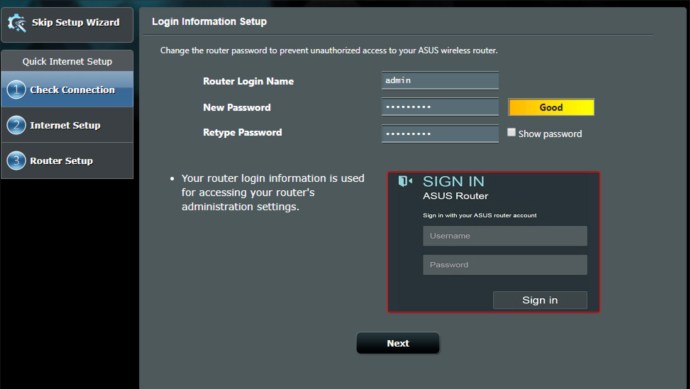 Seleziona “VPN” dalla barra laterale di sinistra.
Seleziona “VPN” dalla barra laterale di sinistra.
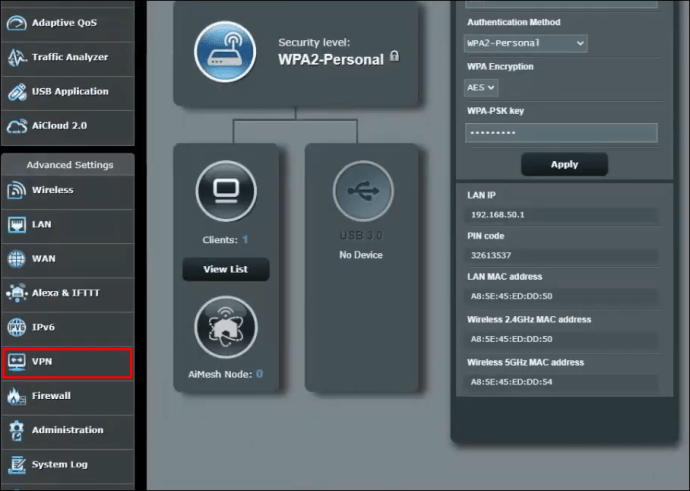 Fai clic su “Client VPN”, quindi su “Aggiungi profilo”.
Fai clic su “Client VPN”, quindi su “Aggiungi profilo”.
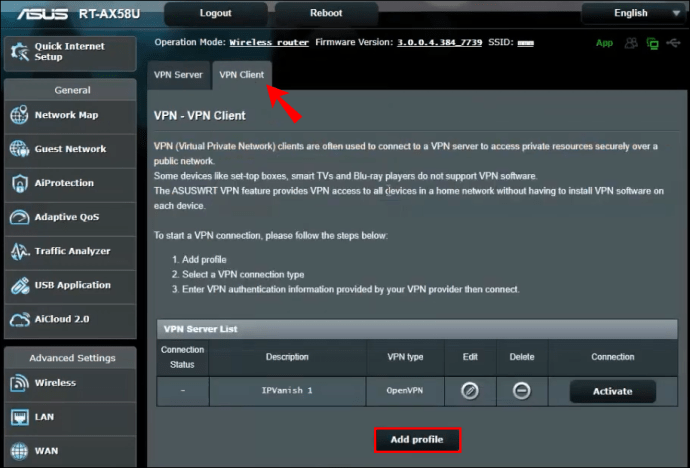 Apri la pagina con i dettagli di accesso di ExpressVPN. Copia il nome utente e la password e incollali nei campi dedicati nella pagina Asus Admin.
Apri la pagina con i dettagli di accesso di ExpressVPN. Copia il nome utente e la password e incollali nei campi dedicati nella pagina Asus Admin.
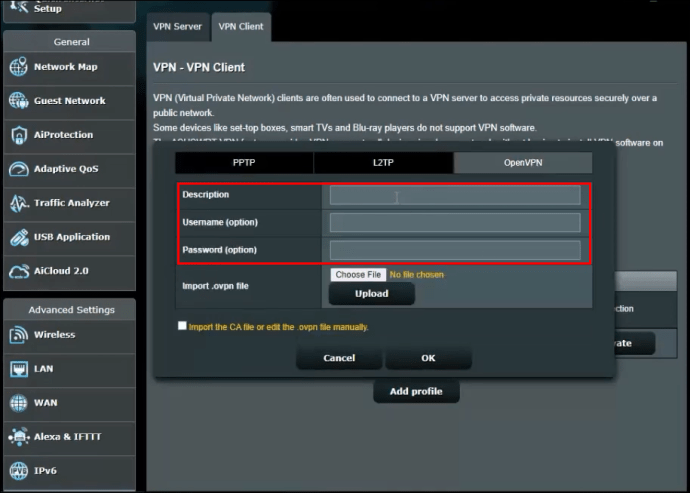 Fai clic su “Scegli file” accanto a “Importa file .ovpn” e seleziona il file di configurazione che hai scaricato nel passaggio 4. Fai clic su “Carica”, quindi “Ok”.
Fai clic su “Scegli file” accanto a “Importa file .ovpn” e seleziona il file di configurazione che hai scaricato nel passaggio 4. Fai clic su “Carica”, quindi “Ok”.
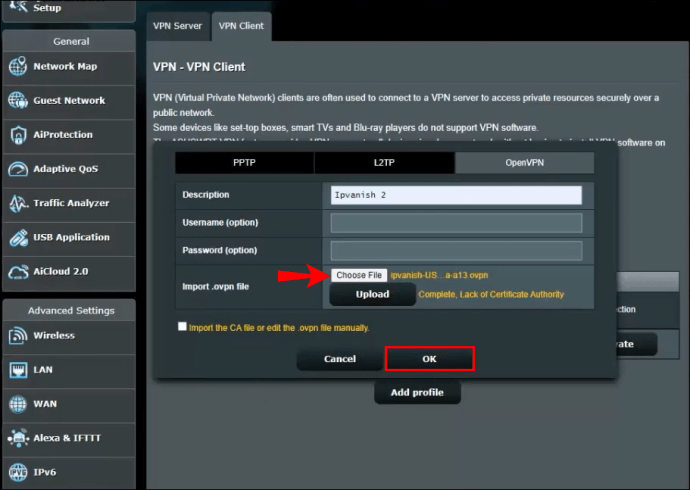 Fai clic su “Attiva”. Se l’attivazione ha esito positivo, vedrai un’icona di spunta in “Stato connessione”.
Fai clic su “Attiva”. Se l’attivazione ha esito positivo, vedrai un’icona di spunta in “Stato connessione”.
 Vai alla dashboard di ExpressVPN, seleziona la posizione del server desiderata e connettiti ad essa.
Vai alla dashboard di ExpressVPN, seleziona la posizione del server desiderata e connettiti ad essa.
Come installare una VPN su un router Belkin
I router Belkin possono essere collegati a una VPN utilizzando un protocollo PPTP. Ecco come abilitarlo:
Immettere “192.168.2.1” nella riga dell’indirizzo del browser per aprire la pagina di accesso del pannello di amministrazione Belkin.
Immettere le credenziali predefinite per accedere: nome utente “Belkinxxxxx”, password “Belkinxxxxx_5GHz”, dove “xxxxx” sta per le ultime cinque cifre del numero di serie del router.
Fai clic su “Configurazione”, quindi su “Sicurezza”.
Fai clic su “Passthrough VPN”.
Seleziona la casella di controllo accanto a “PPTP Passthrough” per abilitarlo. Quindi, fai clic su “Applica”.
I passaggi successivi potrebbero variare a seconda del provider VPN scelto. Tieni presente che prima di acquistare un abbonamento, assicurati che il provider VPN supporti il tuo modello di router. Usiamo ExpressVPN perché abbiamo testato con ogni marca di router in questa pagina e confermato connessioni riuscite. Successivamente, segui le istruzioni seguenti:
Nella dashboard di Belkin Admin, fai clic su “Internet” nella barra laterale di sinistra, quindi vai alla scheda “PPTP”.
In “Impostazioni PPTP”, inserisci il nome utente e la password che utilizzi per accedere al tuo account VPN.
Inserisci l’indirizzo del tuo server PPTP nel campo “Indirizzo IP del servizio”. Puoi trovarlo sulla dashboard di ExpressVPN.
Impostare “ID connessione” su “0”, “MTU” su “1400” e “Tipo” su “Mantieni connessione”.
Fai clic su “Applica”.
Vai alla dashboard della tua VPN e connettiti alla posizione del server desiderata.
Come installare una VPN su un router Cisco
Cisco è uno dei nomi più noti nel networking delle istituzioni, comprese le aziende e le strutture educative. Per configurare una VPN sul tuo router Cisco, devi prima installare un client VPN. Ecco come farlo sull’esempio del client VPN Cisco AnyConnect nativo:
Scarica il client VPN Cisco AnyConnect seguendo questo link.
 Trova il file “InstallAnyConnect.exe” sul tuo dispositivo e segui le istruzioni sullo schermo per installarlo.
Fare clic su “Fine” una volta completata l’installazione.
Trova il file “InstallAnyConnect.exe” sul tuo dispositivo e segui le istruzioni sullo schermo per installarlo.
Fare clic su “Fine” una volta completata l’installazione.
Una volta completata l’installazione, puoi avviare il client VPN e accedere con le credenziali fornite dal tuo datore di lavoro o dall’università. Nella dashboard principale, vedrai un pulsante “Connetti”. Fare clic per abilitare la connessione VPN.
Considerazioni finali su come installare una VPN su un router
Si spera che la nostra guida ti abbia aiutato a configurare una VPN sul tuo router. Le istruzioni per alcuni router sono molto semplici, mentre per altri possono creare confusione. Se non sei particolarmente esperto di tecnologia, non esitare a contattare il tuo provider Internet per chiedere aiuto.
Qual è il tuo provider VPN scelto e perché? Condividi nella sezione commenti qui sotto.